Пошук та інсталяція драйверів для відеокарти NVIDIA GeForce GT 730
Компанія NVIDIA на поточний момент часу є лідером на ринку по виробництву відеокарт. Лінійка моделей містить в собі безліч найрізноманітнішої продукції, починаючи від бюджетних варіантів для офісних ПК і закінчуючи топовими ігровими рішеннями. Серед усіх цих графічних адаптерів знаходиться і GeForce GT 730. Власники цього чіпа стикаються з необхідністю установки останньої версії драйвера, щоб забезпечити коректне взаємодія з операційною системою. Ми ж хочемо показати методи виконання поставленого завдання.
Шукаємо і встановлюємо драйвери для відеокарти NVIDIA GeForce GT 730
Перед тим, як приступати до ознайомлення із зазначеними нижче інструкціями, зверніть увагу на вміст коробки з графічним адаптером. Якщо він був куплений у офіційного постачальника і до цього не був у використанні, там повинен перебувати ліцензійний диск з усіма необхідними файлами. Однак версії драйверів там часто застарілі, до того ж не у всіх є можливість задіяти CD, тому давайте почнемо розбір з найефективнішого варіанту.
Спосіб 1: Офіційна сторінка продукту на сайті компанії
Офіційний сайт виробника завжди є першоджерелом нових сумісних версій драйверів для будь-якого обладнання, в тому числі і відеокарт. Як відомо, NVIDIA - неймовірно велика корпорація, тому немає підстав сумніватися в добре налагодженій роботі їх ресурсу в інтернеті. Пошук драйверів в цьому місці виконується досить просто:
Сторінка вибору драйвера на сайті NVIDIA
- Клацніть по посиланню вище і на панелі зверху натисніть на «Драйвери».
- Пошукайте відповідне програмне забезпечення, заповнивши форму в такий спосіб:
- Тип продукту: GeForce;
- Серія продукту: GeForce 700 Series;
- Сімейство продукту: GeForce GT 730;
- Операційна система: Заповніть поле відповідно до використовуваної версією і розрядністю ОС;
- Тип драйвера Windows: Стандартний;
- Тип завантаження: Драйвер Game Ready (GRD) - інший пункт до вибору недоступний;
- Мова: Виберіть потрібну мову інтерфейсу ПО.
Після заповнення клікніть на кнопку «Пошук».
- Ви будете переміщені на сторінку ознайомлення з ПО, тут слід натиснути на «Завантажити зараз».
- Ознайомтеся з умовами ліцензійної угоди і почніть процедуру завантаження.
- По завершенні скачування запустіть виконуваний файл.
- Чекайте розпакування файлів у вказане місце.
- Після запуску Програми установки чекайте поки закінчиться перевірка сумісності системи.
- Виберіть варіант інсталяції. «Експрес» має на увазі автоматичний запуск установки всіх присутніх компонентів і рекомендується для нових користувачів. У «Вибіркова установка (розширена інсталяція)» ви будете самі вказувати додатки для установки. Там буде знаходитися - «Графічний драйвер», « NVIDIA GeForce Experience »І« Системне програмне забезпечення PhysX »(Ознайомитися з названими продуктами ви можете, клікнувши по ним ЛФМ).
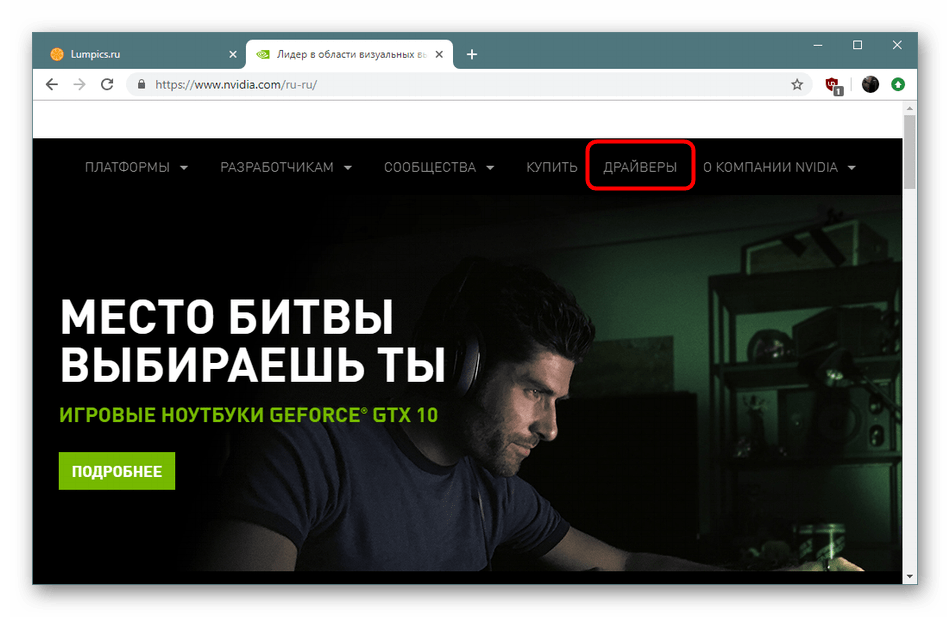
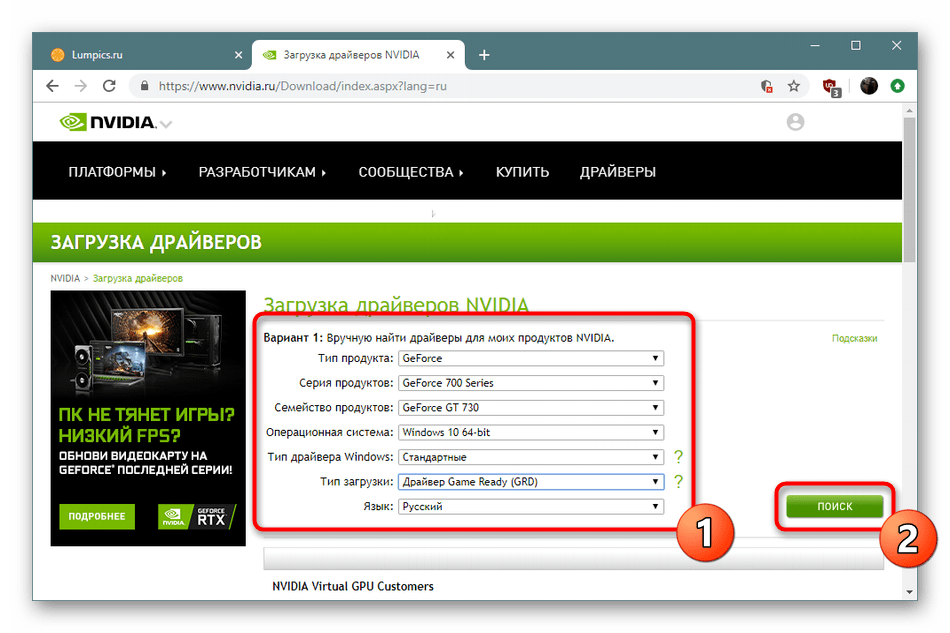
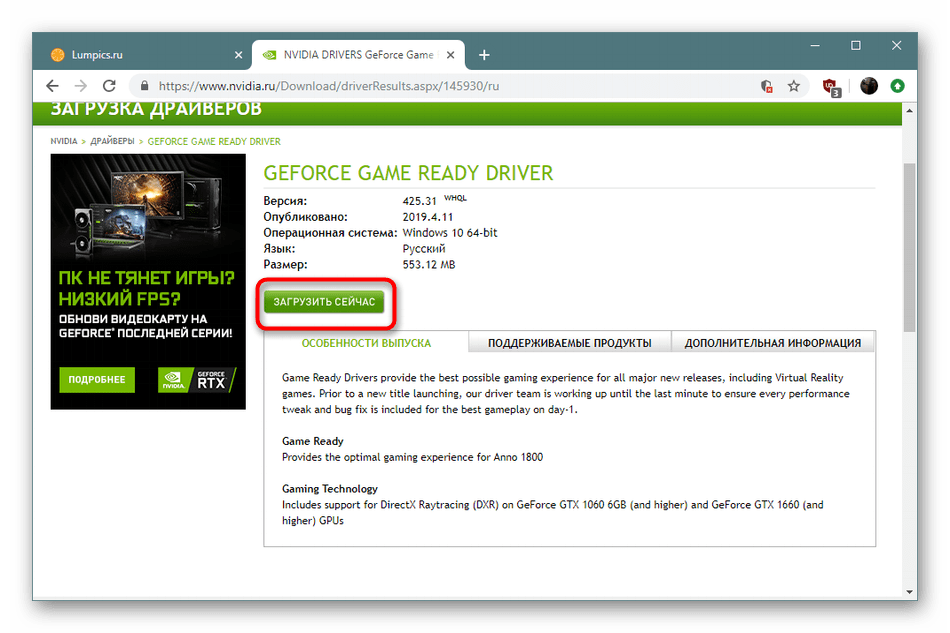
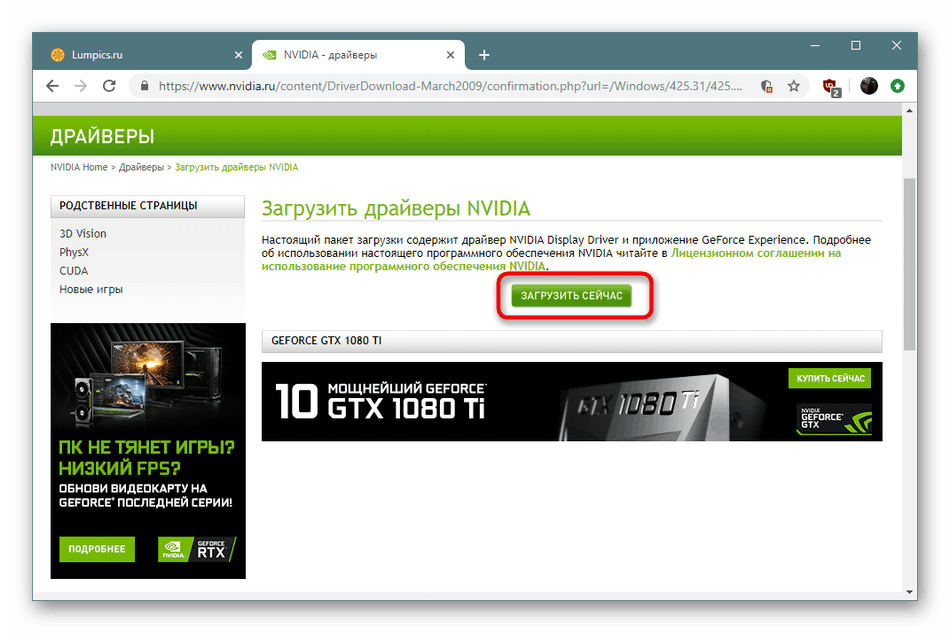
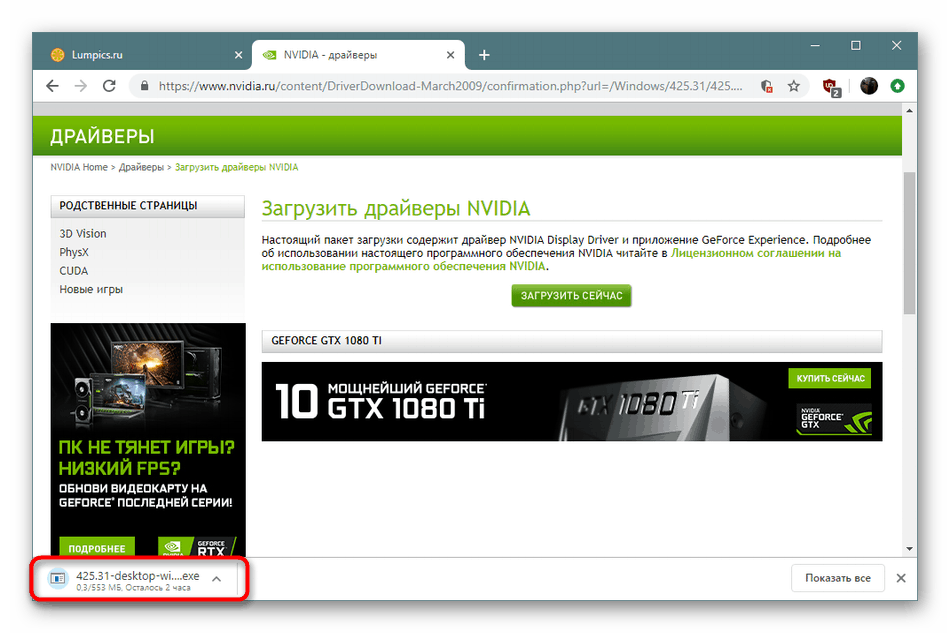
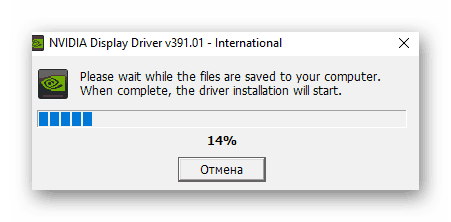
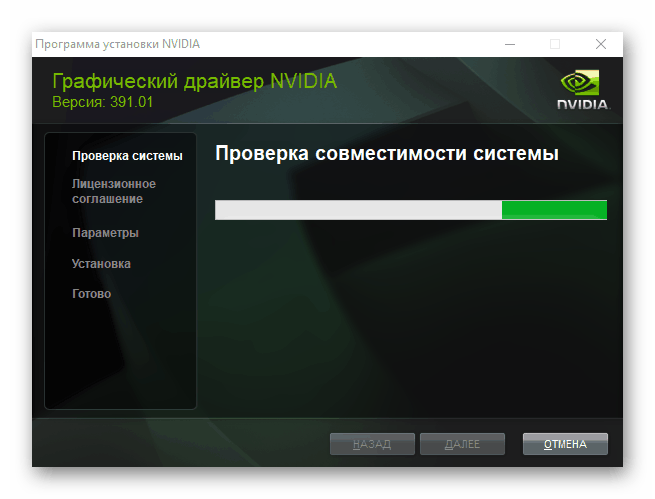
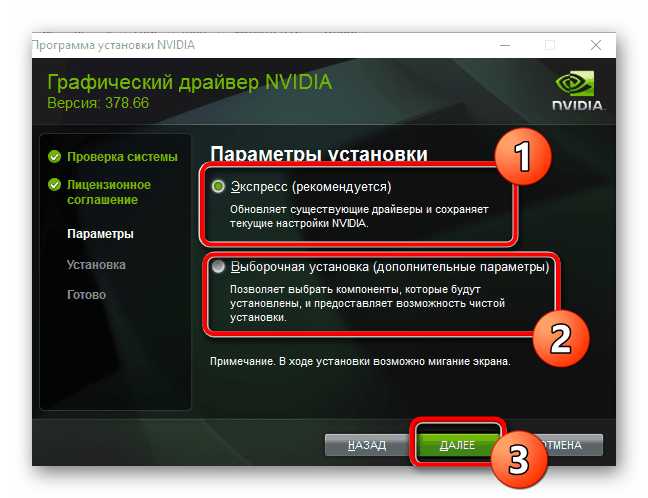
По завершенні інсталяції обов'язково перезавантажте комп'ютер, щоб всі зміни вступили в силу. Тільки після цього драйвери відеокарти будуть працювати коректно і не виникне ніяких проблем при взаємодії з ПК.
Спосіб 2: Онлайн-сервіс від розробників
У Способі 1 користувачу доводилося вручну задавати параметри для пошуку відповідних драйверів, що це не завжди зручно. До того ж у початківців користувачів іноді виникають проблеми з розумінням розрядності і версії встановленої операційної системи. На допомогу прийде фірмовий онлайн-сервіс, основна функціональність якого і зосереджена на пошуку і завантаження необхідного ПО.
Офіційний онлайн-сервіс для пошуку драйверів
- Перейдіть по вказаній вище посиланням і дочекайтеся закінчення сканування системи. Застосовувати для цього краще той браузер, який підтримує роботу з доповненням Java, наприклад, Internet Explorer або Microsoft Edge . Відразу уточнимо, що в Google Chrome і Mozilla Firefox підтримка згаданого компонента була припинена і задіяти веб-ресурс не вийде.
- Якщо на екрані відобразилося повідомлення з вимогою встановити останню версію Java, здійсните цей процес. Детальний керівництво на цю тему ви знайдете в іншому нашому матеріалі далі. Після установки запустіть браузер і проведіть повторне сканування системи
- Коли нарешті з'явиться рекомендованого поновлення клацніть на кнопку "Download".
- Чекайте, поки виконуваний файл завантажиться на ПК, запустіть його і виконуйте стандартні заходи по інсталяції.

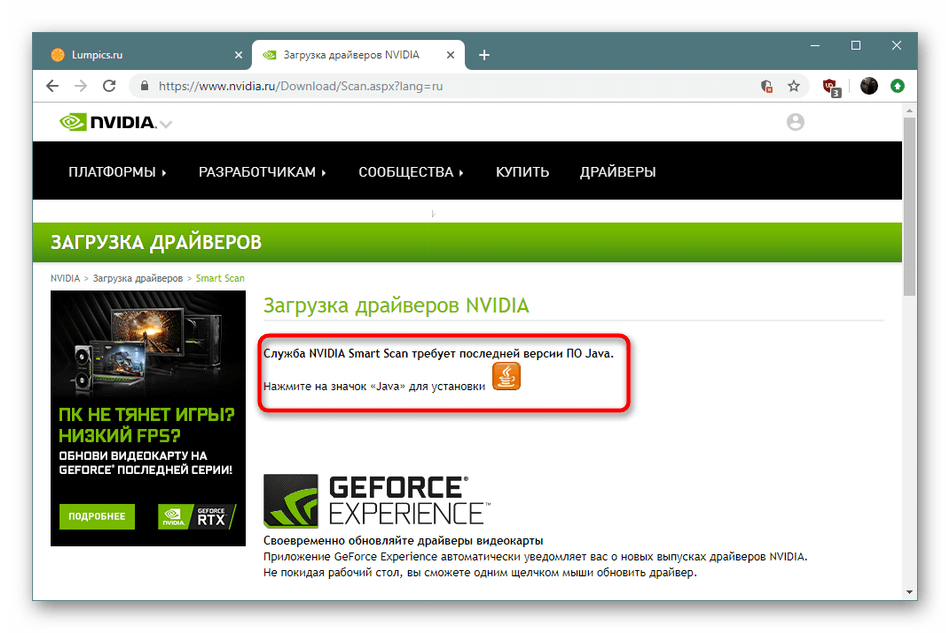
Читайте також: Оновлення та установка Java на комп'ютері
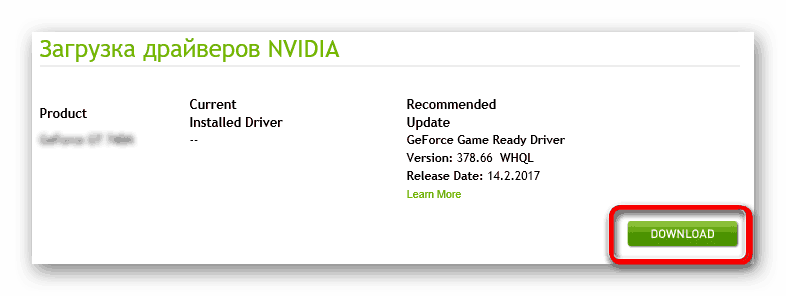
Спосіб 3: Додаток GeForce Experience від NVIDIA
Раніше ви вже були ознайомлені з програмою NVIDIA GeForce Experience, а також могли дізнатися про принцип її дії. Вона надає не тільки розширені можливості по управлінню графікою в іграх і системі, а й автоматично здійснює пошук оновлень для встановлених в пристрої комплектуючих. На сьогоднішній день це фірмовий додаток коректно працює з даної відеокартою і цілком можна застосувати при потребі інсталяції драйверів. Її перевага полягає в тому, що всі дії будуть виконані автоматично, а вам залишиться тільки запустити саму операцію і перезавантажити комп'ютер після її завершення.
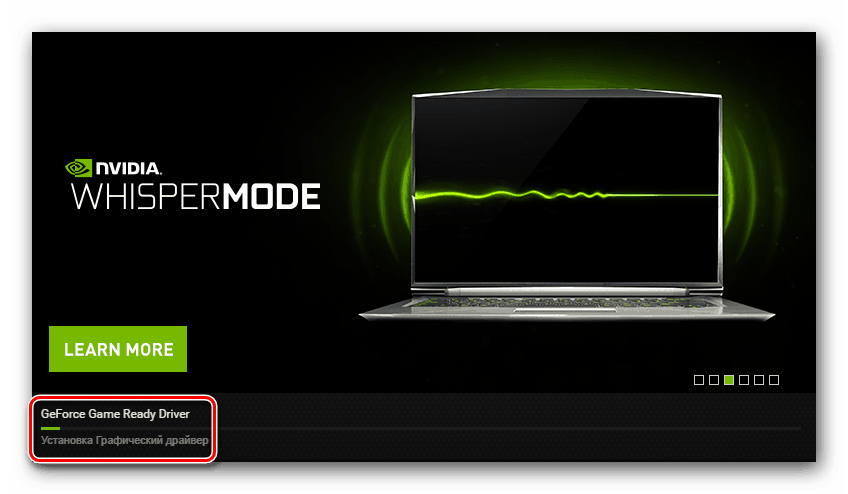
Докладніше: Установка драйверів відеокарти за допомогою NVIDIA GeForce Experience
Спосіб 4: Стороннє програмне забезпечення
Необхідність в інсталяції драйвера для NVIDIA GeForce GT 730 в більшості випадків виникає після переустановлення Windows. У таких ситуаціях додавання подібного ПО вимагають і інші комплектуючі, наявні в використовуваному обладнанні. Встановити всі файли масово, шляхом натискання всього на одну кнопку допоможе спеціальний софт, створений незалежними розробниками. Ознайомитися з ним ви можете в іншому нашому матеріалі.
Докладніше: Кращі програми для установки драйверів
Окремо хотілося б згадати DriverPack Solution - одну з програм для інсталяції драйверів. Вона завоювала популярність на вітчизняному ринку і знаходиться в постійному використанні у багатьох користувачів. Навіть якщо ви не хочете задіяти саме цей варіант, радимо ознайомитися з загальним прикладом дії таких додатків, задіявши згадану нижче інструкцію.
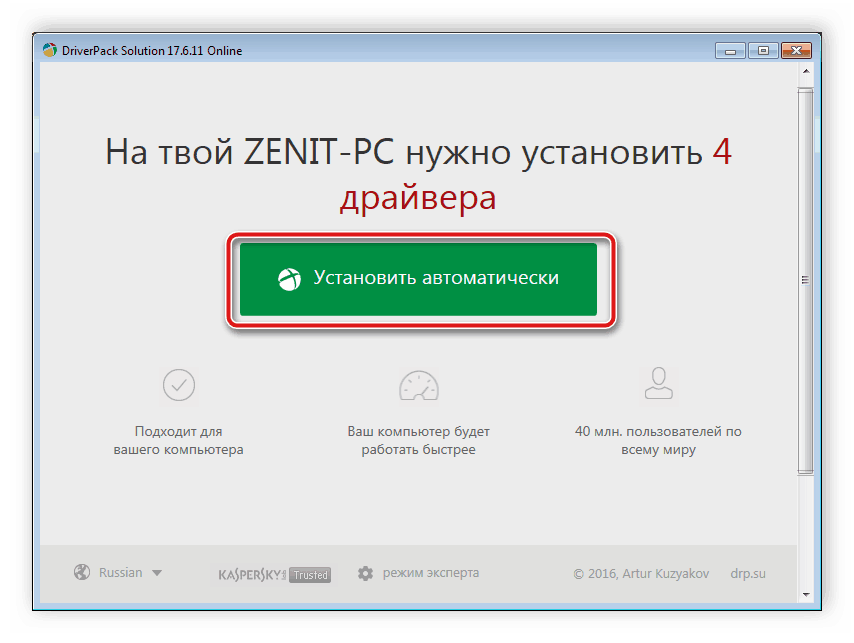
Докладніше: Як оновити драйвери на комп'ютері за допомогою DriverPack Solution
Спосіб 5: Ідентифікатор графічного адаптера
Якщо з найменуванням заліза стикається кожен юзер, оскільки воно лежить на поверхні, то про унікальний ідентифікатор знають тільки деякі. Знайти його набагато складніше, адже для цього необхідно здійснити пошук в мережі інтернет або зайти в відповідне меню через «Диспетчер пристроїв», де зазвичай і показаний ID. Він може бути задіяний і під час пошуку сумісного драйвера через спеціальний онлайн-сервіс. Код у GeForce GT 730 виглядає так:
PCIVEN_10DE&DEV_1287
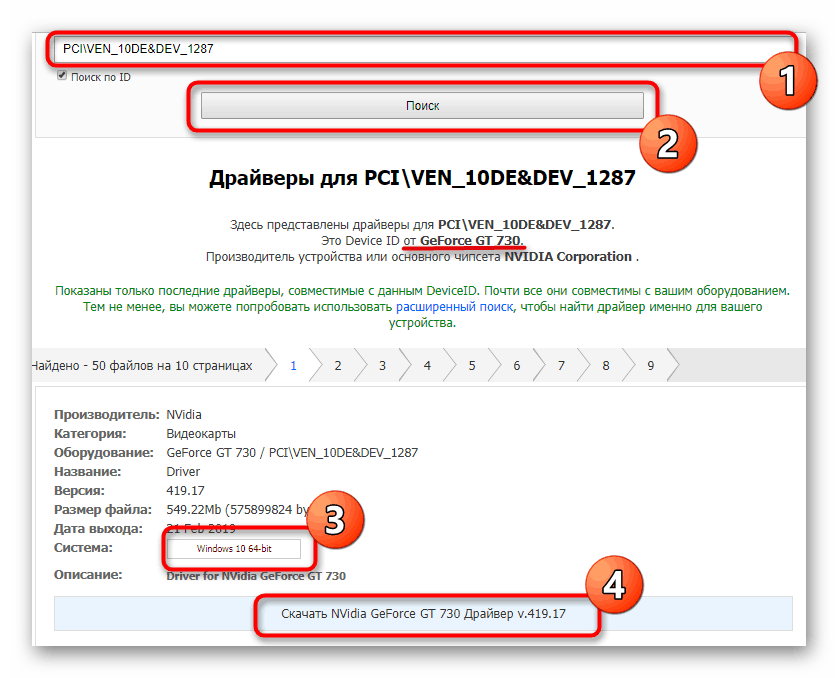
Прочитавши інструкції нижче, ви без проблем розберетеся з принципом дії цього способу. Залишиться лише підібрати зручний веб-сервіс, завантажити звідти виконуваний файл і запустити його.
Докладніше: Пошук драйверів по ID обладнання
Спосіб 6: «Диспетчер пристроїв» в ОС
У згаданому вище «Диспетчері пристроїв» є не тільки засіб моніторингу загальної інформації, там вбудована спеціальна утиліта, що виконує автоматичний пошук драйверів для зазначеного обладнання. З відеокартою вона теж повинна прекрасно впоратися. Цей варіант буде максимально корисний тим користувачам, хто ніколи не стикався з роботою на сайтах або з додатковим ПО або не бажає задіяти сторонні кошти при здійсненні поставленого завдання.
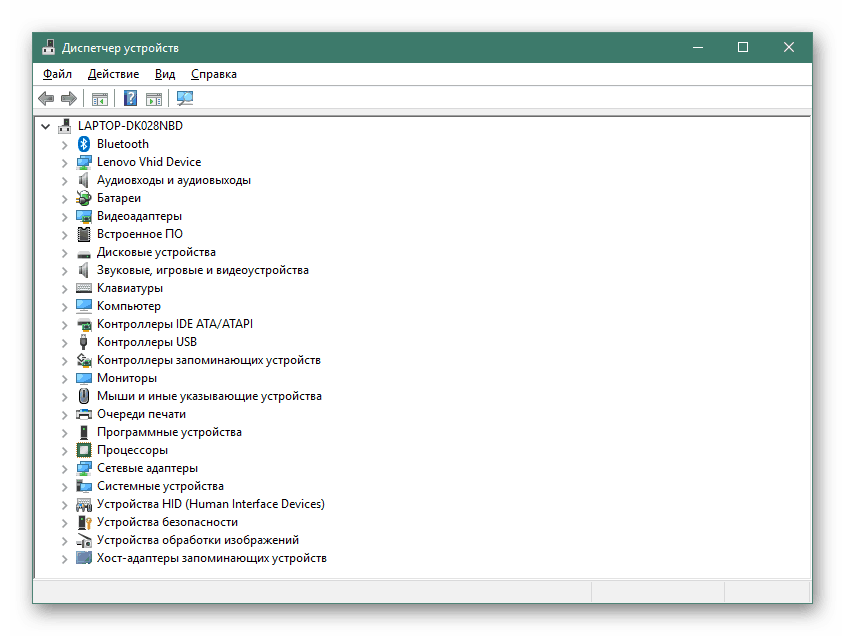
Докладніше: Установка драйверів стандартними засобами Windows
Розглянутий адаптер NVIDIA GeForce GT 730 є досить старим у своїй серії, однак розробники все ще підтримують його працездатність, періодично випускаючи різні поновлення програмної частини. Звичайному користувачеві ж залишиться тільки підібрати оптимальний метод, який і допоможе в інсталяції цих компонентів.